-
光猫怎么连接无线路由器,小编告诉你光纤猫如何接无线路由器
- 2018-07-09 09:50:15 来源:windows10系统之家 作者:爱win10
光纤猫也称为单端口光端机,是针对特殊用户环境而研发的一种三件一套的光纤传输设备。光纤猫通常有四个输出接口,很多时候我们需要连接多台电脑,包括手机无线wifi上网。这个时候就需要一个无线路由器。下面,小编给大家带来了光纤猫接无线路由器的图文。
随着手机对于无线Wifi网络的支持,使得无线网络得到越来越多的应用,同时许多家庭开始使用无线路由器来生成WiFi信号。对于家庭用户而言,只需要将无线路由器与光猫进行连接,即可创建WiFi网络。下面,小编给大家介绍光纤猫接无线路由器的步骤。
光纤猫如何接无线路由器
将路由器的WAN口与光猫的任一LAN接口连接。
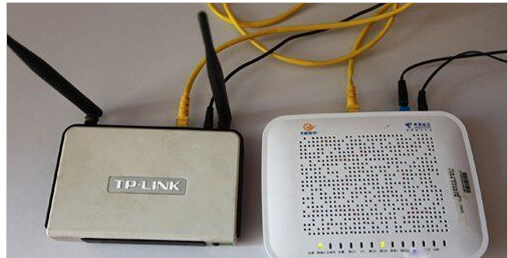
光纤猫系统软件图解1
将路由器复位,用大头针等物品按路由器上的Reset按钮。
打开浏览器,在地址栏输入192.168.1.1 打开路由器的管理界面,输入账号、口令登录;路由器默认账号密码均为:admin 小写。
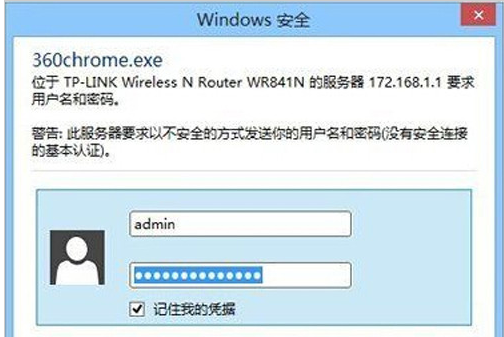
网络路由器系统软件图解2
点击左边功能菜单“设置向导”>选择“动态IP”点击下一步
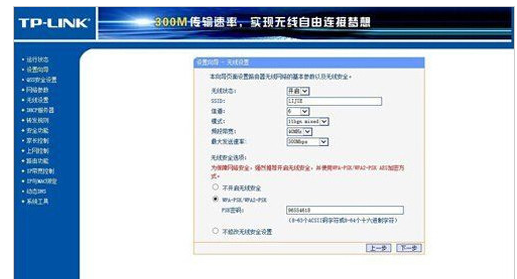
无线路由器系统软件图解3
设置好SSID和无线密码点击下一步
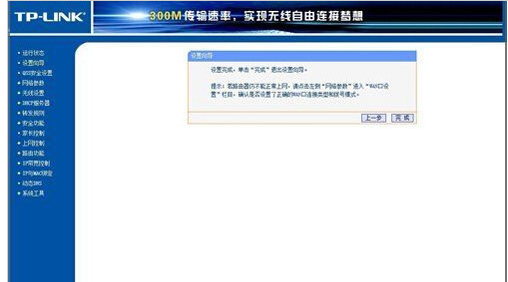
无线路由器系统软件图解4
点击“完成”,路由器将自动重启。
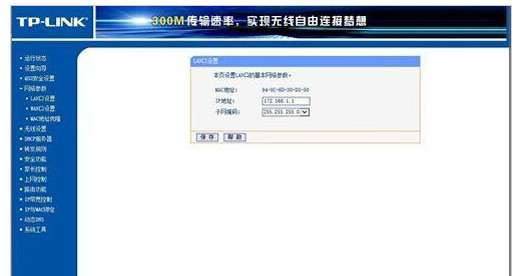
网络路由器系统软件图解5
在重启完成后,再次登录到路由器管理,点网络参数>LAN口设置>输入IP地址:172.168.1.1,保存。就是将原来的192.168.1.1更改成新的网段,因为电信光猫用的就是这个网段,路由器不能与光猫相同。
以上就是光纤猫接无线路由器的流程。
猜您喜欢
- 教你笔记本电脑如何进入bios界面..2019-06-06
- win7专业版和旗舰版区别图文详解..2017-07-25
- 怎么做u盘win7系统启动盘呢?..2017-03-26
- easyrecovery 注册码,小编告诉你easyr..2018-07-31
- 电脑开机密码怎么设置_小编告诉你各系..2017-11-13
- word表格制作,小编告诉你word如何制作..2018-04-27
相关推荐
- win8.1激活工具介绍 2017-07-29
- 硬盘安装新萝卜家园ghost win7系统教.. 2014-07-16
- 为什么我的电脑不能一键重装?.. 2017-04-07
- 用键盘玩转Windows 7 常用热键全攻略.. 2015-01-08
- win7安装纯净版系统分区 2022-06-21
- win7旗舰版密钥最新教程 2017-10-11





 系统之家一键重装
系统之家一键重装
 小白重装win10
小白重装win10
 65浏览器 v2.0.1.5官方免费版
65浏览器 v2.0.1.5官方免费版 Chrome Canary(金丝雀版) v95.0.4627.2官方版(32/64位)
Chrome Canary(金丝雀版) v95.0.4627.2官方版(32/64位)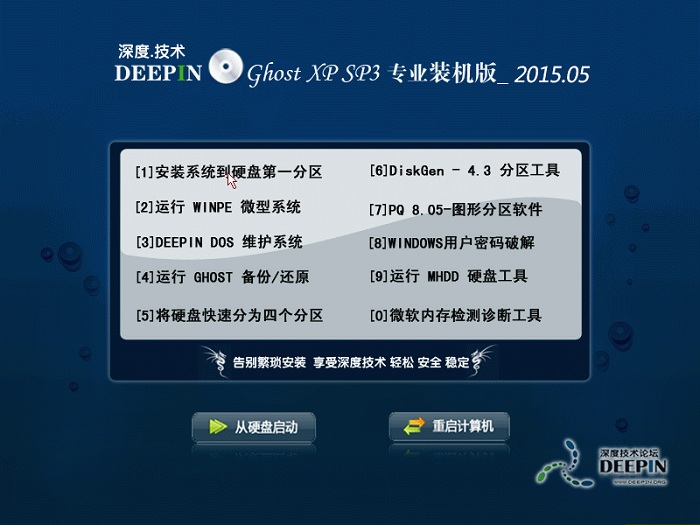 深度技术 Ghost Xp Sp3 专业装机版_2015.05
深度技术 Ghost Xp Sp3 专业装机版_2015.05 Ghost安装器v1.5.4.12简体中文版(更新启动模块快速安装系统镜像)
Ghost安装器v1.5.4.12简体中文版(更新启动模块快速安装系统镜像) 深度技术win7 64位旗舰版下载(2014年4月自动激活版)
深度技术win7 64位旗舰版下载(2014年4月自动激活版) 萝卜家园ghost win8 64位专业版v201612
萝卜家园ghost win8 64位专业版v201612 KEU KMS Acti
KEU KMS Acti 海洋网络收音
海洋网络收音 系统之家 Gho
系统之家 Gho 小白系统Ghos
小白系统Ghos 系统之家U盘
系统之家U盘 masm5.0 免费
masm5.0 免费 深度技术 Gho
深度技术 Gho 豆瓣fm桌面版
豆瓣fm桌面版 深度技术win1
深度技术win1 雨林木风Win7
雨林木风Win7 桌面便签v3.8
桌面便签v3.8 魔法猪系统重
魔法猪系统重 粤公网安备 44130202001061号
粤公网安备 44130202001061号